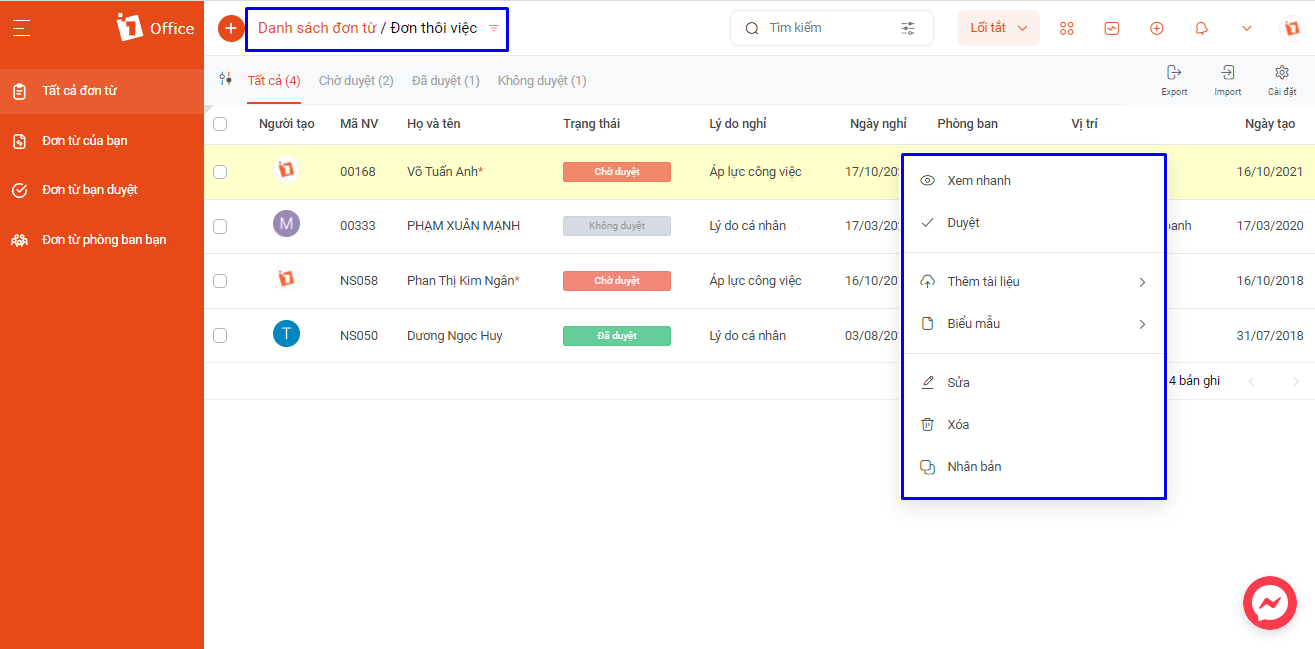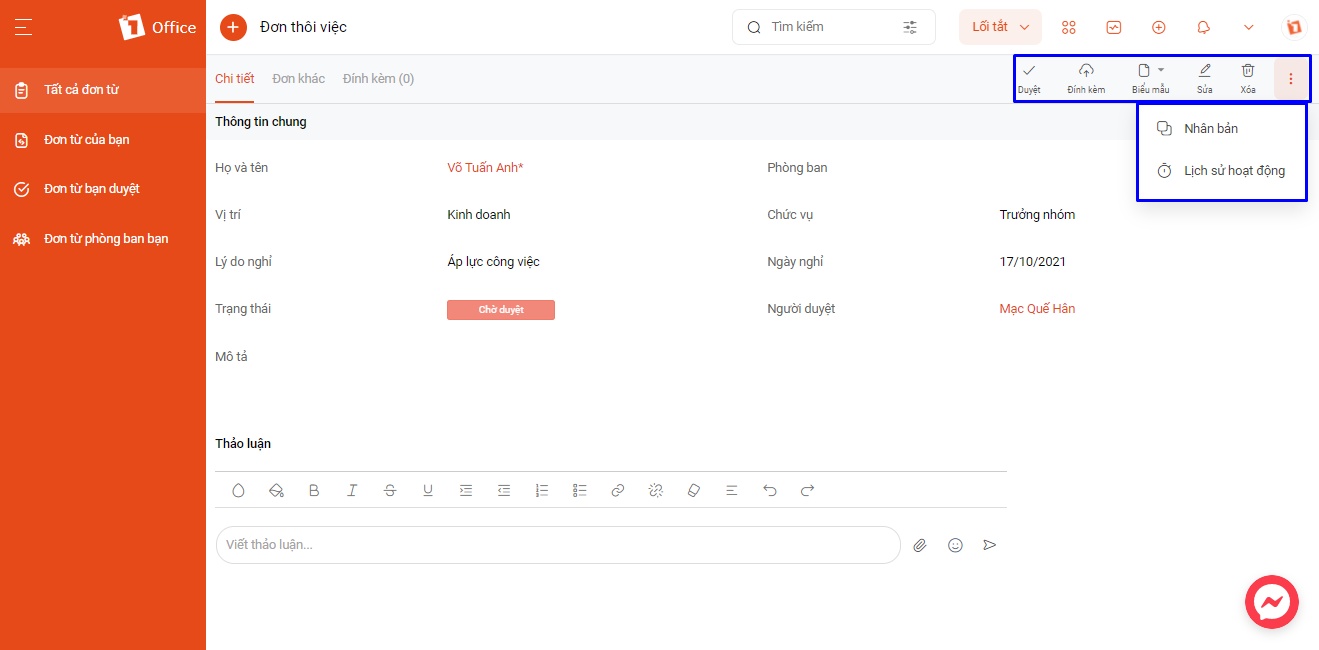Đơn thôi việc
Đơn thôi việc là loại đơn phát sinh khi nhân sự muốn ngừng làm việc tại doanh nghiệp.
Để sử dụng đơn thôi việc, bạn theo dõi 2 bước sau:
Bước 1: Cài đặt đơn thôi việc
Bước 2: Tạo mới và quản lý đơn xin thôi việc
Bước 1. Cài đặt đơn thôi việc
Trước khi tạo mới đơn thôi việc, bạn cần thực hiện cài đặt lý do, thời gian của đơn thôi việc và quy trình duyệt đơn.
Để cài đặt lý do đơn thôi việc, bạn cần thực hiện các bước sau:
- Chọn biểu tượng mũi tên ở góc phải màn hình
cạnh biểu tượng avatar
- Truy cập vào mục Cài đặt hệ thống > Đơn từ > Cài đặt chung
Các trường cần lưu ý:
| STT | Tên trường | Mô tả |
| 1 | Cho phép nhân viên tạo đơn đổi ca | Nếu công ty bạn có sử dụng đơn thôi việc, hãy bật cài đặt này lên. Hãy tắt nó nếu công ty bạn không sử dụng loại đơn này. |
| 2 | Mô tả đơn tăng ca khi tạo đơn | Khi bật cài đặt này, nhân sự tạo đơn cần phải nhập nội dung mô tả thì hệ thống mới ghi nhận tạo mới thành công. |
- Lý do đơn thôi việc
- Chọn biểu tượng
ở góc trên bên trái màn hình
- Nhập đầy đủ các thông tin cần thiết
- Nhấn
để lưu lại
Để thực hiện cài đặt quy trình duyệt đơn làm theo chế độ, xem hướng dẫn chi tiết tại Cài đặt duyệt đơn
Bước 2. Tạo mới và quản lý đơn thôi việc
1. Tạo mới đơn thôi việc
Để tạo mới đơn thôi việc, thực hiện các bước sau:
- Chọn biểu tượng menu
ở góc phải màn hình > chọn Đơn từ
- Chọn biểu tượng
> Chọn Đơn từ > Chọn Đơn thôi việc
- Nhập đầy đủ các thông tin cần thiết
- Chọn
để lưu lại
Các trường cần lưu ý:
| STT | Tên trường | Mô tả |
| 1 | Lý do thôi việc | Chọn lý do chế độ trong danh sách lý do đã cài đặt trên hệ thống |
| 2 | Ngày thôi việc | Nhập vào thời gian muốn nghỉ việc |
| 3 | Nội dung bàn giao | Nhập vào nội dung bàn giao công việc |
| 4 | Mô tả | Nhập mô tả cho đơn thôi việc |
2. Quản lý đơn thôi việc
2.1 Màn hình quản lý đơn thôi việc
1Office cung cấp cho người dùng 2 cách quản lý đơn thôi việc:
Cách 1: Quản lý đơn thôi việc tại màn hình danh sách
- Từ biểu tượng menu
ở góc phải màn hình> Chọn Đơn từ
- Chọn biểu tượng mũi tên
> Chọn Đơn thôi việc.
- Tại màn hình Danh sách Đơn thôi việc > Click chuột phải vào chi tiết một đơn để thực hiện tác vụ quản lý Đơn thôi việc.
Cách 2: Quản lý đơn làm thôi việc tại màn hình chi tiết đơn
- Tại màn hình chi tiết đơn thôi việc, các tác vụ quản lý tương tự như việc quản lý ở màn hình danh sách.
2.2 Bảng tác vụ quản lý đơn thôi việc
| STT | Tác vụ | Quyền thực hiện | Mô tả |
| 1 | Xem nhanh | Người tạo đơn
Người quản lý Người duyệt |
Tính năng cho phép người dùng xem nhanh các thông tin của đơn làm thêm từ màn hình danh sách |
| 2 | Duyệt | Người duyệt
Người quản lý |
Có 02 lựa chọn trạng thái: Duyệt hoặc Không duyệt
|
| 3 | Thêm tài liệu | Người tạo đơn
Người quản lý Người duyệt |
Tính năng cho phép người quản lý, người tạo đơn có thể đính kèm tài liệu lên đơn từ |
| 4 | Biểu mẫu | Người tạo đơn
Người quản lý Người duyệt |
Tính năng cho phép người quản lý, người tạo đơn, người duyệt xuất biểu mẫu đơn đổi ca nhằm mục đích ký giấy, lưu trữ văn bản hành chính. |
| 5 | Sửa | Người tạo đơn
Người quản lý Người duyệt |
Người tạo đơn, người duyệt có thể thực hiện sửa các thông tin trong đơn từ khi đơn từ chưa được duyệt |
| 6 | Xóa | Người tạo đơn
Người quản lý Người duyệt |
Người tạo đơn, người duyệt có thể thực hiện xóa đơn từ khi đơn đó chưa được duyệt |
| 7 | Nhân bản | Người tạo đơn
Người quản lý Người duyệt |
Tính năng cho phép nhân bản một đơn từ tương tự một đơn đơn từ đã có. |
| 8 | Export | Người tạo đơn
Người quản lý Người duyệt |
Cho phép nhân sự xuất các đơn thôi việc 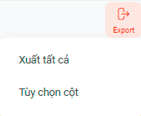
|
| 9 | Import | Người quản lý | Cho phép người quản lý tạo nhiều đơn từ cho nhiều nhân sự. |
| 10 | Lịch sử | Người tạo đơn
Người quản lý Người duyệt |
Người dùng có thể xem lại toàn bộ lịch sử của đơn từ |
Lưu ý:
- Các tác vụ Sửa, xóa chỉ thực hiện được với đơn từ tại trạng thái Chờ duyệt
- Sau khi người dùng tạo mới đơn thôi việc, được quản lý duyệt đơn, nhân sự sẽ được coi là nghỉ việc dựa theo thời gian đã tạo trong đơn.

 cạnh biểu tượng avatar
cạnh biểu tượng avatar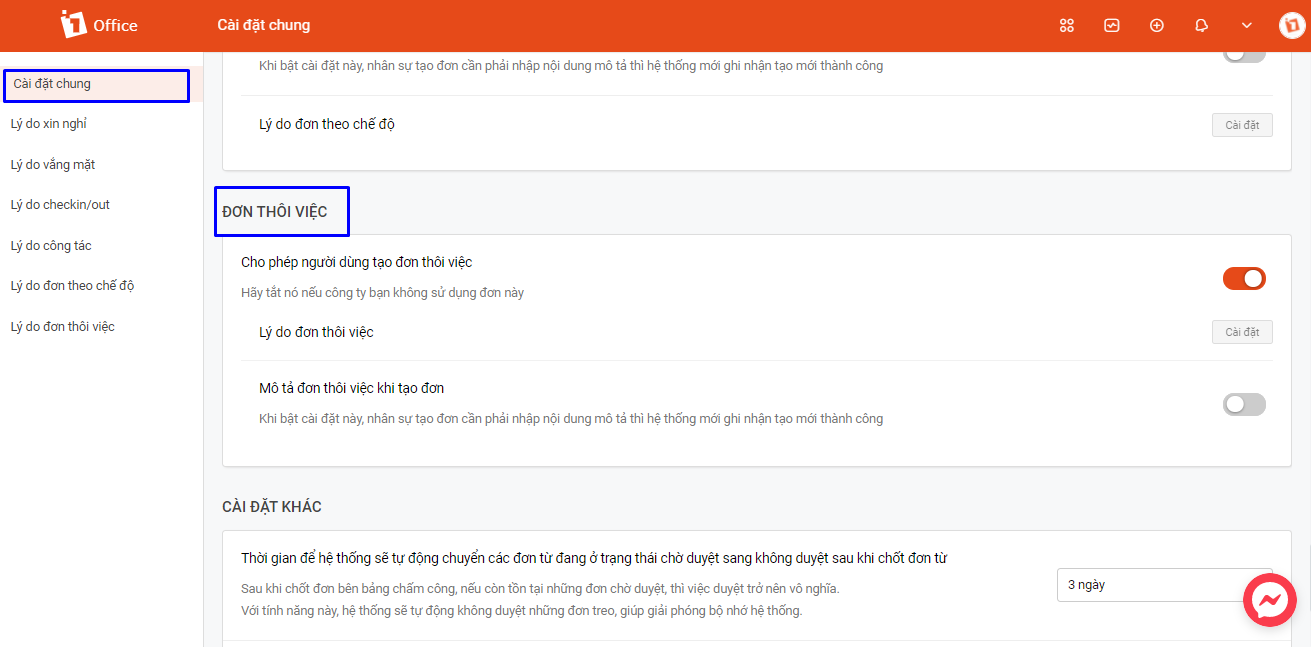
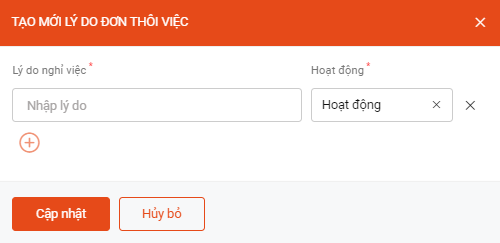
 ở góc phải màn hình > chọn Đơn từ
ở góc phải màn hình > chọn Đơn từ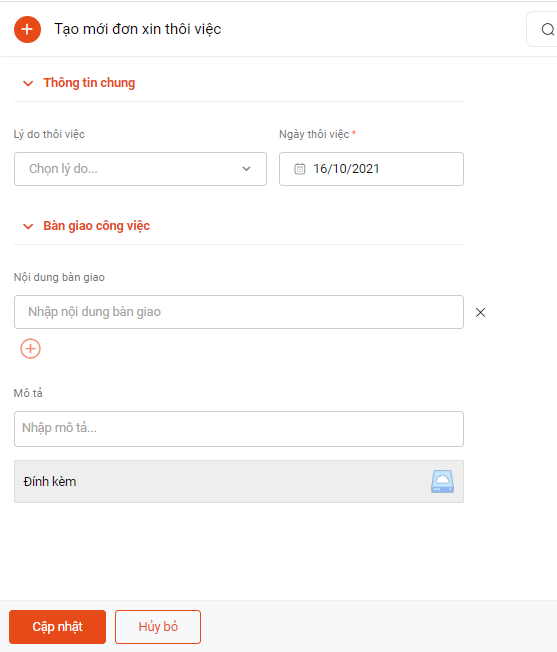
 ở góc phải màn hình> Chọn Đơn từ
ở góc phải màn hình> Chọn Đơn từ